
왜 맨날 하는데 계속 까먹을까?

잘 생각해 보면 일 년에 많으면 3번 적어도 한두 번 정도 외국을 다니면서 이심(e-SIM)을 사용하는데 매번 등록을 할 때마다 혼동이 된다. 사실 이 이심을 사용한 지 이제야 3년 차가 되어가고 있다. 2022년 정도에 코로나가 끝나가는 무렵에 이심이 나오기 시작했고 매번 갈아 끼기 귀찮았던 유심과는 달리 등록만 하면 바로바로 사용할 수 있는 이심이 나와서 엄청 편해졌다. 물론 이심에는 전화번호가 없는 경우가 거의 대부분이기 때문에 전화번호 자체를 사용해야 하는 해외여행에서는 비싼 이심이나 유심을 사용하는 게 좋은 것 같긴 하다.
그래도 이심이 나오고서는 비행기에서 번거롭게 유심을 빼서 갈아 끼는 작업을 안 해도 되어서 좋긴 하지만 문제는 항상 설정이 다르다는 점이다. 이 설정이 각각의 이심통신사에서 알려주는 데로 해야 하기 때문에 혼동이 된다는 점이다. 일단은 기본적으로 어떻게 하는지 설정을 알아보자.
1단계 - 기종 확인 및 이전 이심 지우기
우선 이심(e-SIM)을 사용할 수 있는 핸드폰을 확인해야 한다. 요즘 기종이라면 당연히 되지만 아이폰의 경우 11 이전 시리즈에서는 안 되는 경우가 있고, 안드로이드 삼성 같은 경우에는 폴드, 플립 4 이전 모델은 불가능하다. 그리고 S시리즈의 경우에는 23부터 가능해서 그 이전을 사용하고 있다면 이심은 사용이 불가능하다. 그리고 참고로 중국이나 홍콩에서 사 온 핸드폰의 경우에는 이 이후 버전이라고 해도 불가능하니 제조 국가도 확인을 해야 한다.
*아이폰 :
iPhone 16 시리즈
iPhone 15 시리즈
iPhone 14 시리즈
iPhone 13 시리즈
iPhone 12 시리즈
iPhone 11 시리즈
iPhone XS Max
iPhone XS
iPhone XR
iPhone SE (3세대)
iPhone SE (2세대)
*삼성 :
Galaxy Z Fold 4 포함, 이후 출시된 모든 Galaxy Z Fold 모델
Galaxy Z Flip 4 포함, 이후 출시된 모든 Galaxy Z Flip 모델
Galaxy S23 포함, 이후 출시된 모든 Galaxy 모델
Galaxy S23+ 포함, 이후 출시된 모든 Galaxy S+ 모델
Galaxy S23 Ultra 포함, 이후 출시된 모든 Galaxy Ultra 모델
Galaxy Quantum4
그 후에 이심을 등록한 적이 있으면 이전 이심을 지우는 것이 좋다. 우선 설정으로 들어가서 셀룰러로 들어가자 셀룰러에서 셀룰러 데이터와 SIMs로 나뉘어 있는데 메인 아래에 아무것도 없거나 혹은 SIM 없음이라고 나오면 e-SIM이 없는 것이다. 만일 있다면 대부분 '끔'이라고 되어있을 텐데 이 부분을 눌러서 지우고 시작하는 것이 편하다. 물론 지우지 않고 해도 상관이 없지만 나중에 셀룰러와 데이터 부분에서 잘 설정을 해 줘야 한다.

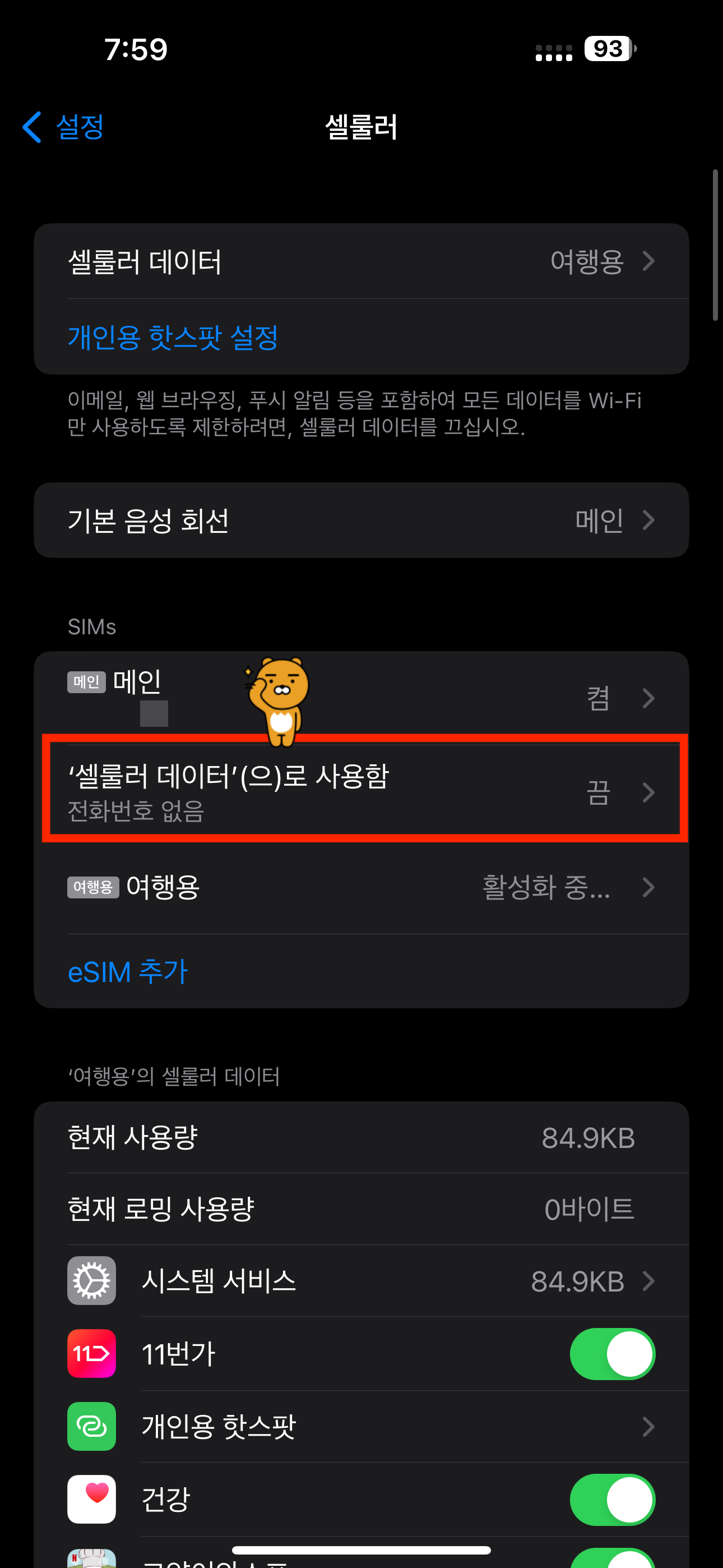
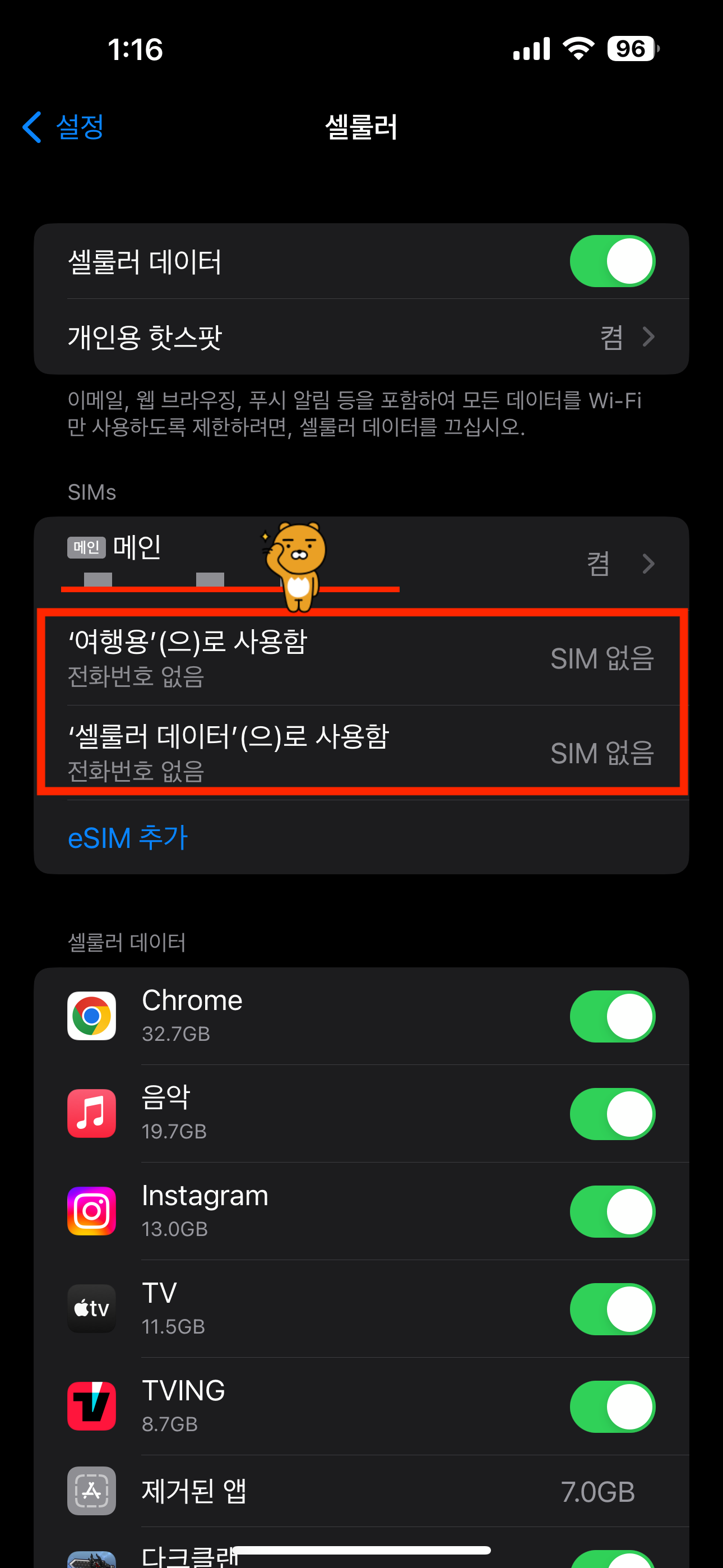
2단계 - e-SIM 등록
이심을 등록하는 방법은 QR을 통해서 하는 방법이 있고 또 다른 하나는 다른 이이폰에서 에어드롭처럼 보내주면 된다. 사진을 통해서 이심을 QR을 등록하거나 카메라를 켜서 이심의 QR을 연결하면 바로 이심으로 등록을 할 수 있기 때문에 그리 어렵진 않다. 물론 이 이심을 활성화시키는 시간이 꽤나 오래 걸리기 때문에 심한 경우에는 15~20분도 걸릴 수 있다. 물론 한국에서 해서 가도 상관이 없고 현지에 도착해서 데이터를 켜기만 하면 바로 등록이 되고 사용할 수 있다.
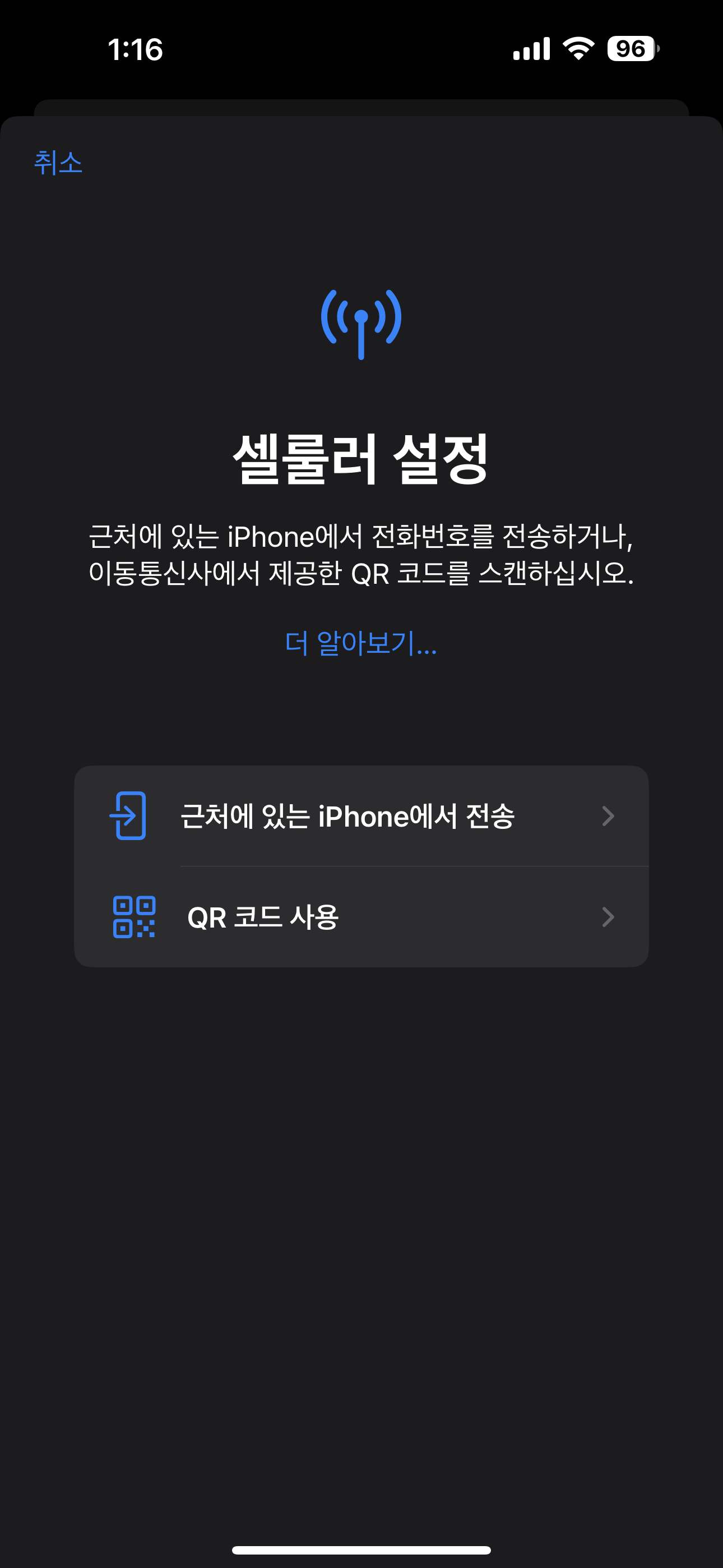
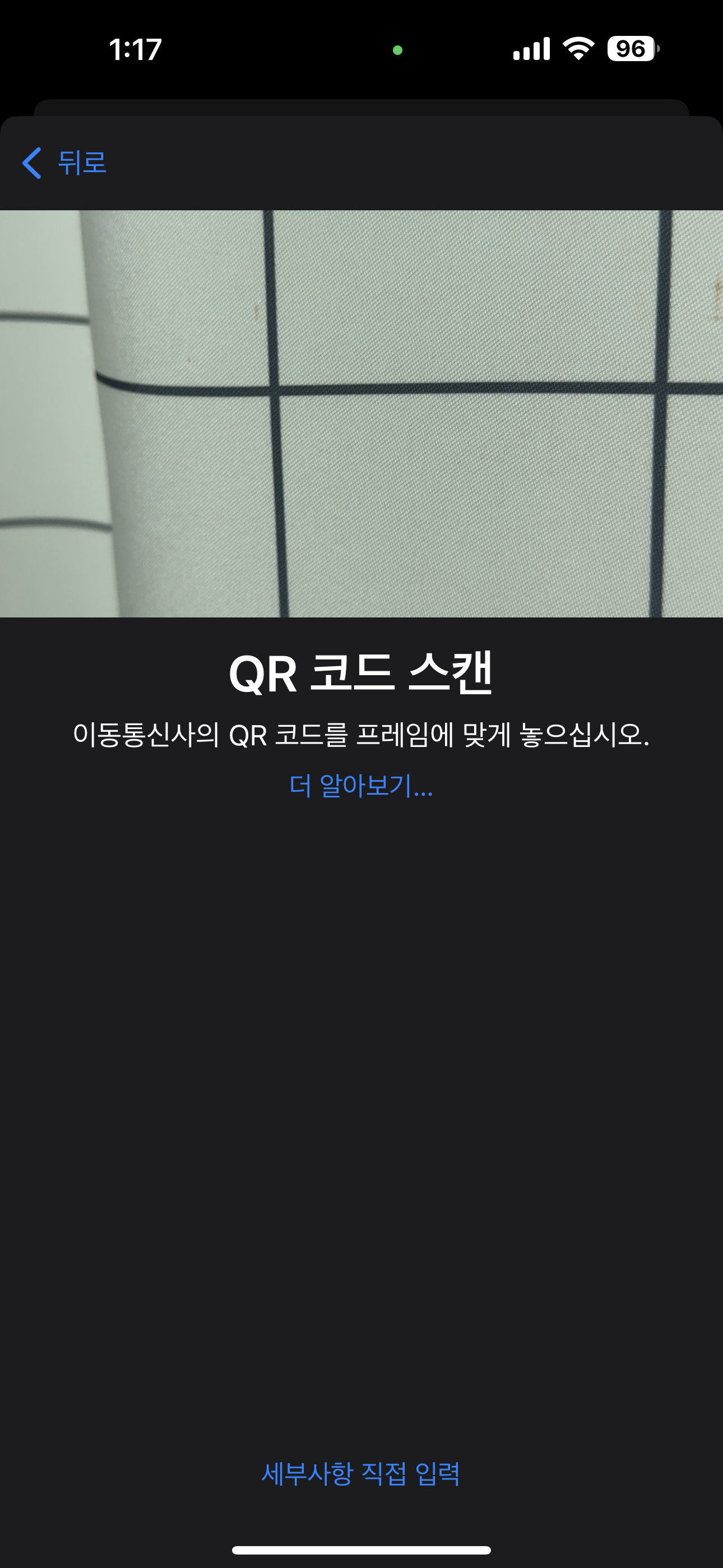
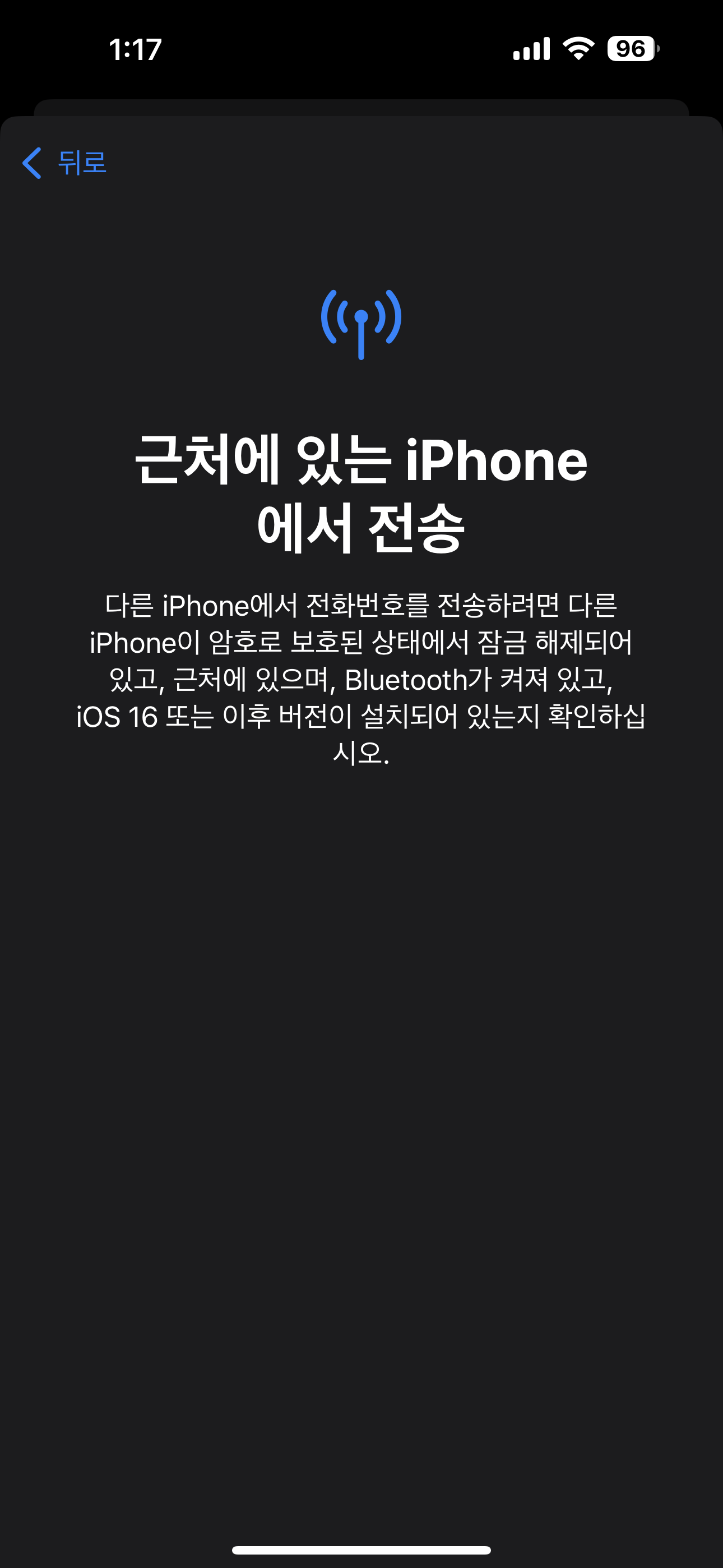
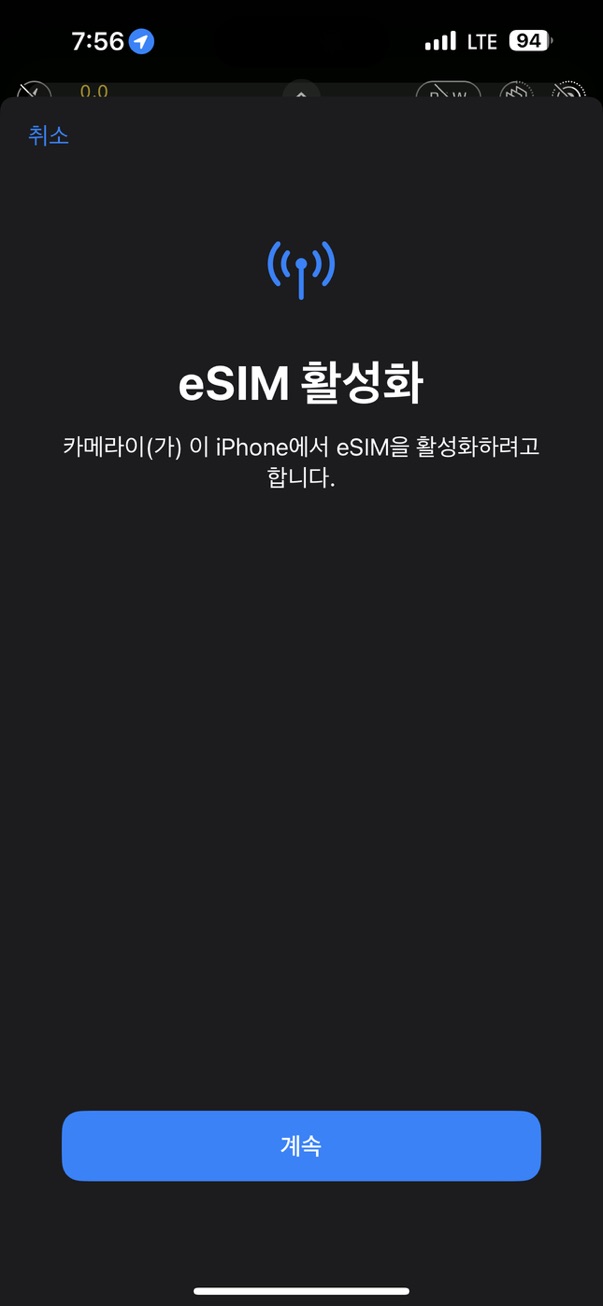
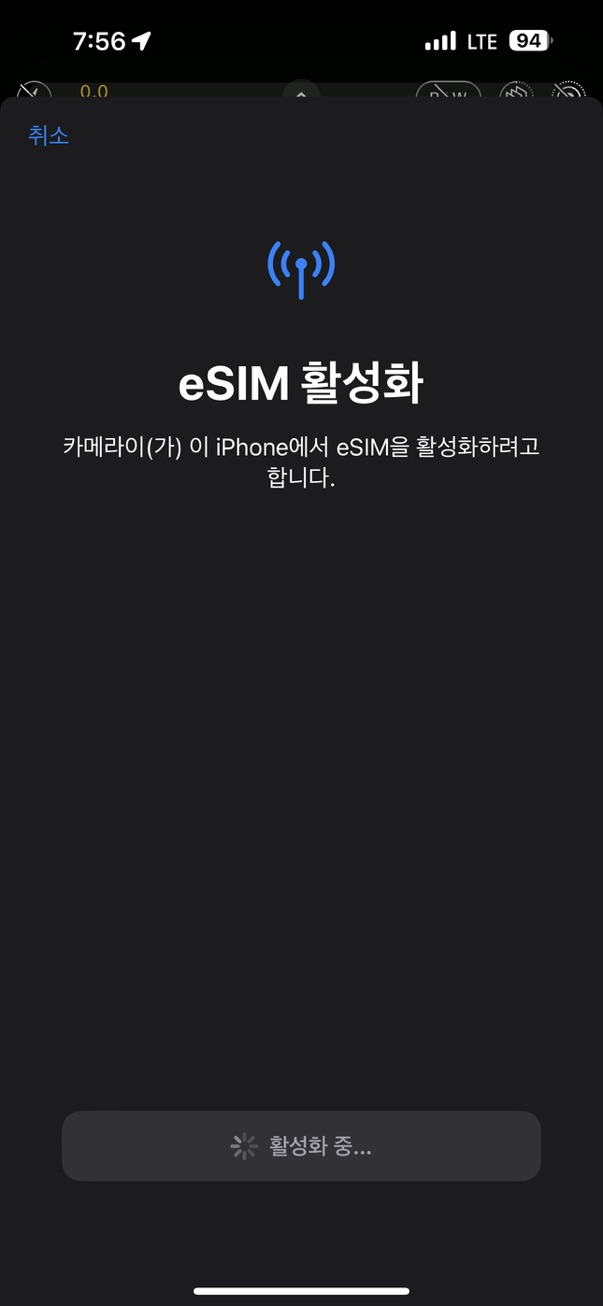
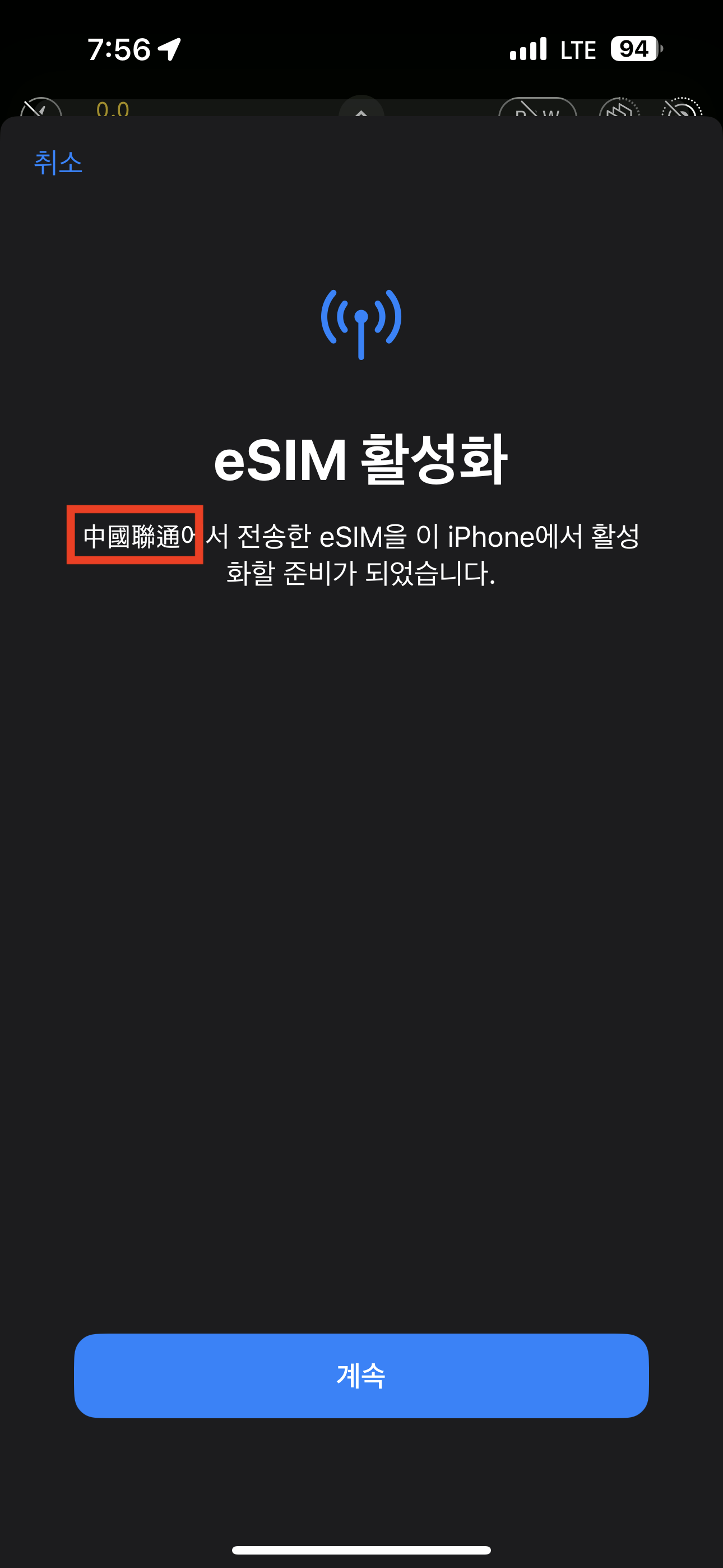
이심을 활성화시키겠다고 하고 활성화 준비가 끝나면 제공되는 통신사 및 제공사의 이름이 뜨는데 이 이름을 잘 기억해 두는 것이 좋다. 왜냐하면 나중에 이전에 썼던 이심을 지우지 않고 있으면 이 제공사 이름으로 기억을 해서 활성화를 시켜야 하기 때문이다. 그래서 이 이름을 잊어버리고 있으면 어떤 셀룰러 데이터를 활성화시켜야 하는지 혼동이 될 수 있다. 물론... 안 되는 이심을 활성화시키면 사용할 수 없기 때문에 다시 돌아가야 한다.
활성화 준비가 끝나고 계속을 누르면 활성화가 계속되지만 회선과 데이터를 어떻게 할 건지 설정을 묻는 창이 뜬다. 여기서 중요한 점은 기본회선은 메인으로 부는 것이 좋다. 물론 이심에 전화가 있어서 한국 전화를 잠시 끄고 이심 전화를 활성화시키려면 이 기본회선도 이심으로 바꿔줘야 한다. 그리고 기본회선을 기본 메인에 놔도 내가 전화를 걸지 않는 이상에는 로밍이 되지 않기 때문에 걱정할 필요 없다.
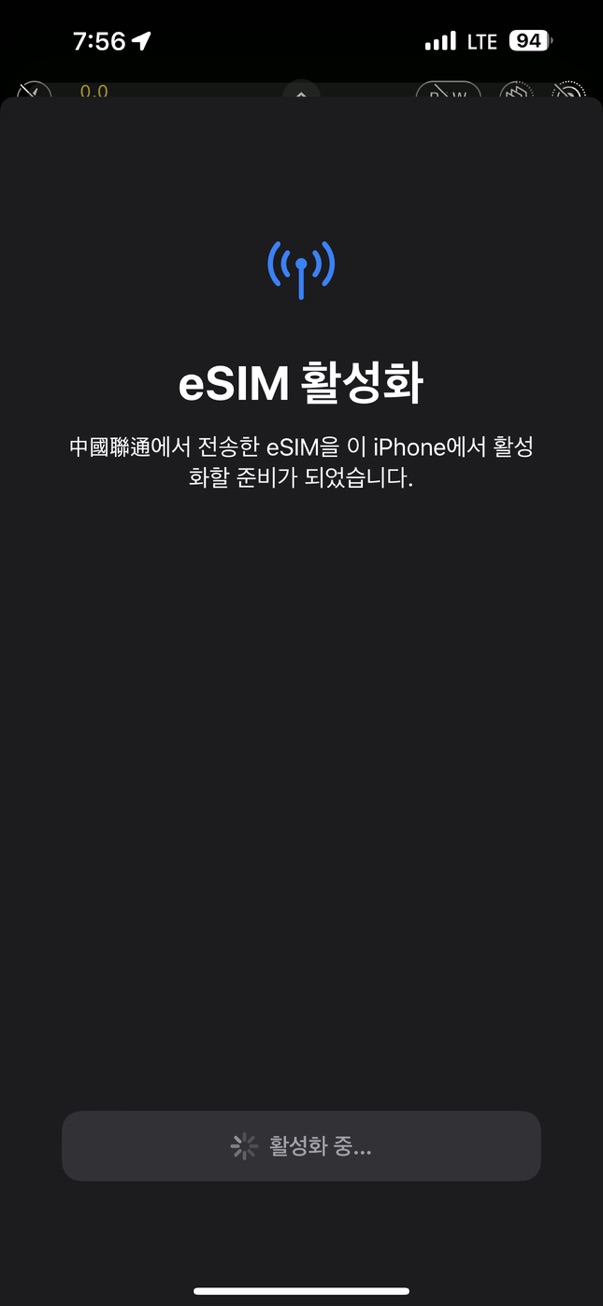
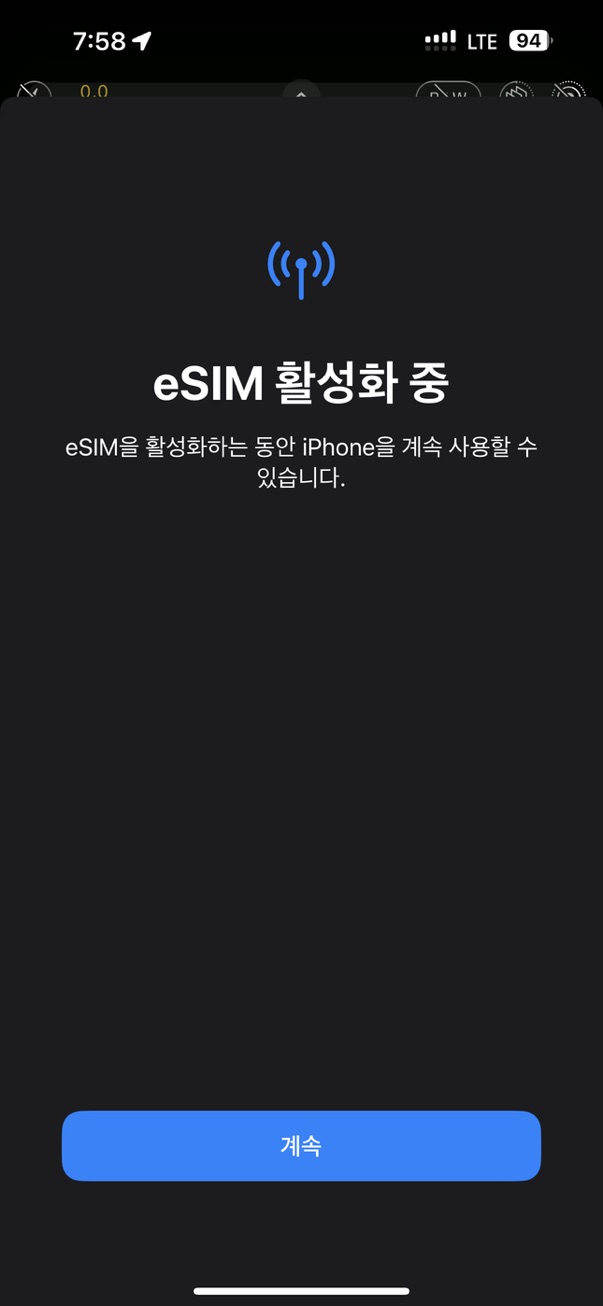
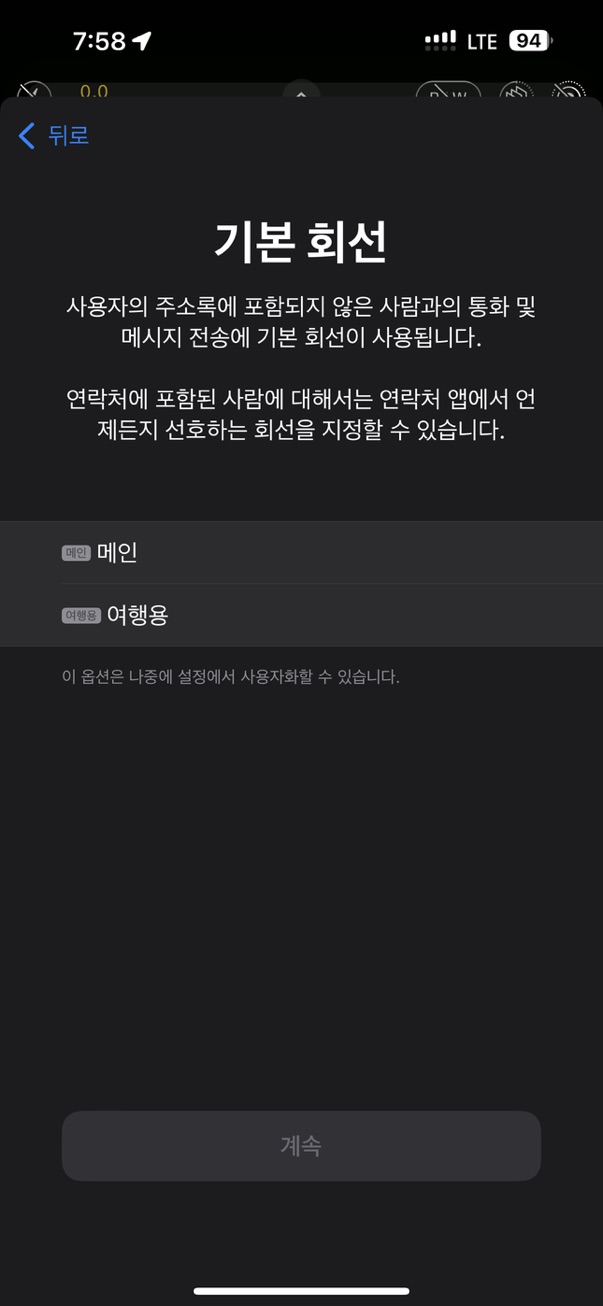
3단계 - 기본회선 및 설룰러 데이터 설정
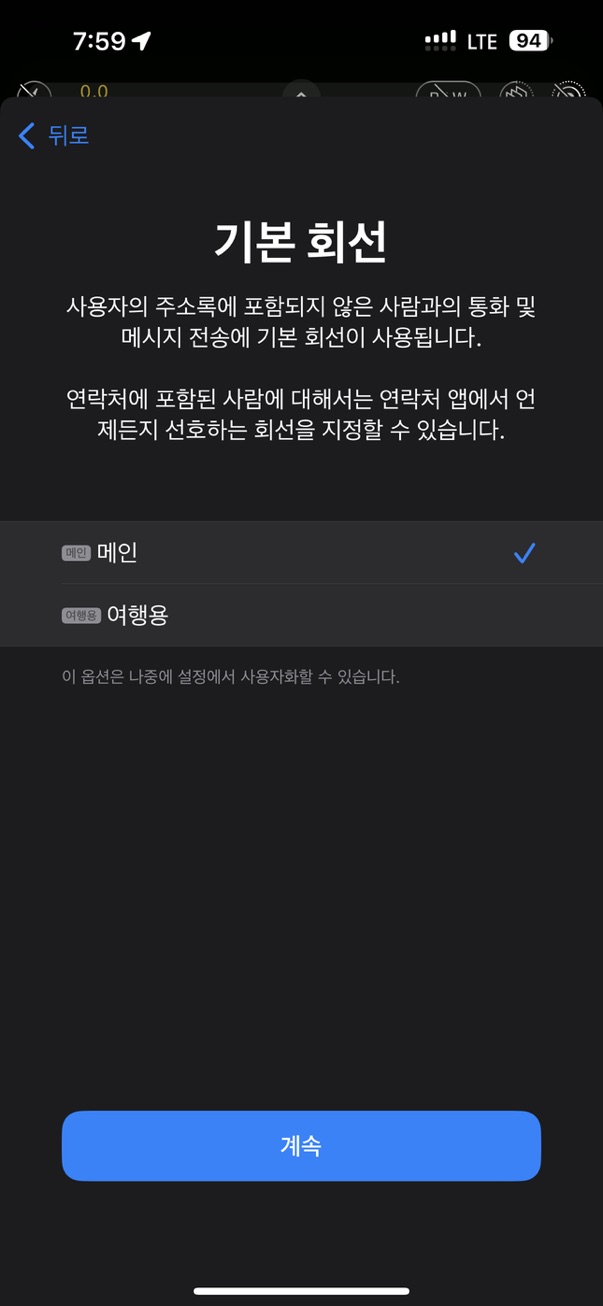
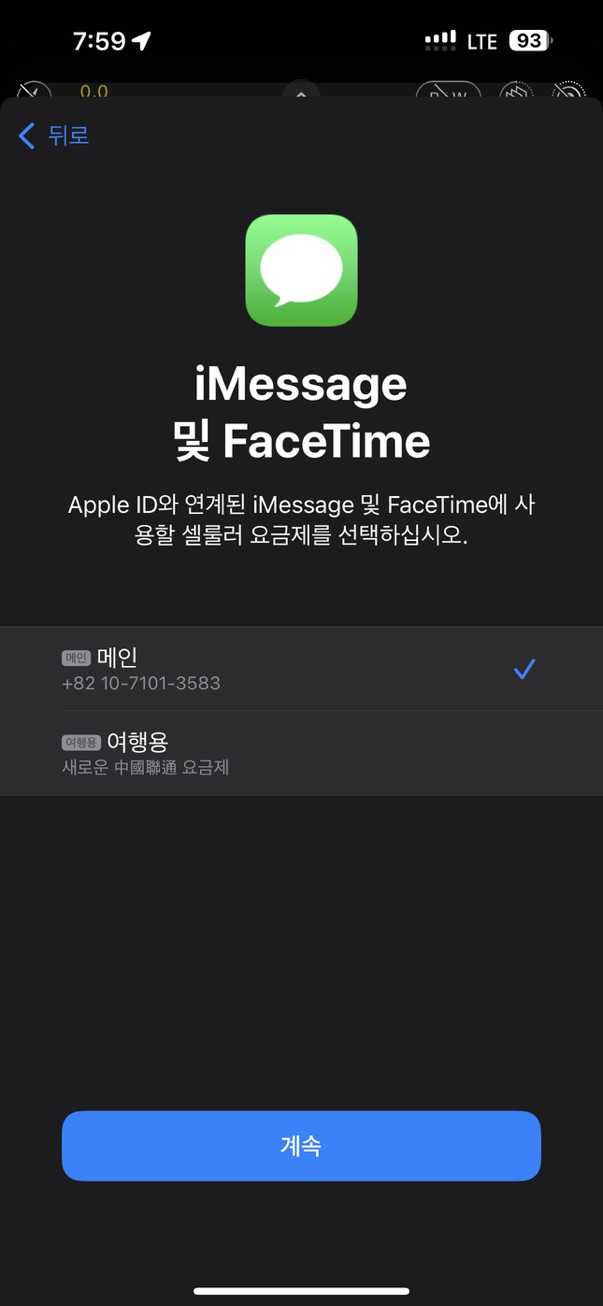
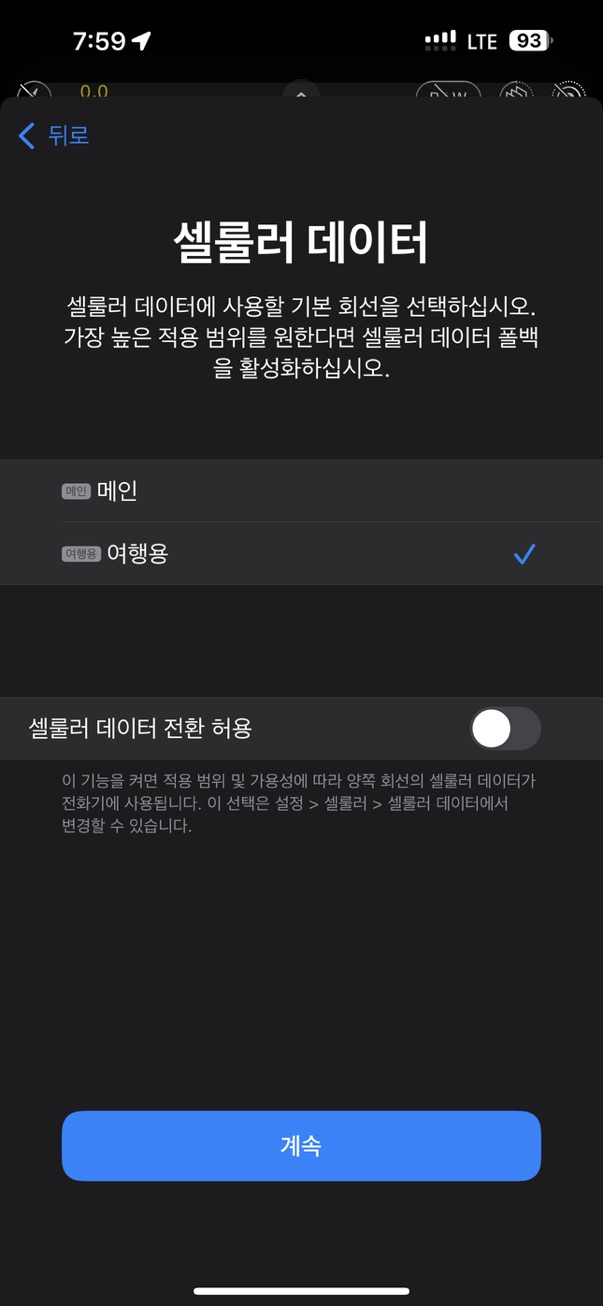
한국에 있다면 이 셀룰러 데이터를 우선은 메인에 두고 사용을 하면 되고 나중에 현지에 도착해서 여행용으로 바꿔주면 된다. 설정에 셀룰러에 들어가 해당 이심을 누르고 셀룰러데이터를 활성화시키면 된다. 이후 계속을 누르면 설정에 셀룰러로 나가지게 되는데 아직 설정이 끝난 것이 아니라서 잘 봐야 한다. 우선 활성화 중인 셀룰러에 들어가게 되면 '이 회선 켜기' 항목이 아직 활성화되지 않는다. 활성화가 끝나면 이 회선 켜기가 활성화 토글이 나오기 때문에 이 걸 on으로 바꿔주면 된다.
그리고 이심의 제공사마다 '데이터 로밍'을 켜거나 끄거나 하는 옵션이 각각 다르기 때문에 이 사항은 각각의 제공사를 확인해야 한다. 이게 가장 번거로운데 어떤 설정에 있어서 on으로 하는지 off로 하는지 확실하지 않아서 일반화하기가 어려운 것 같다. 이 부분이 가장 문제이기 때문에 확실히 확인해 보는 것이 좋다. 그리고 기존 메인 회선의 데이터 로밍을 원치 않으면 메인으로 들어가서 데이터 로밍을 비 활성화 해주면 된다.
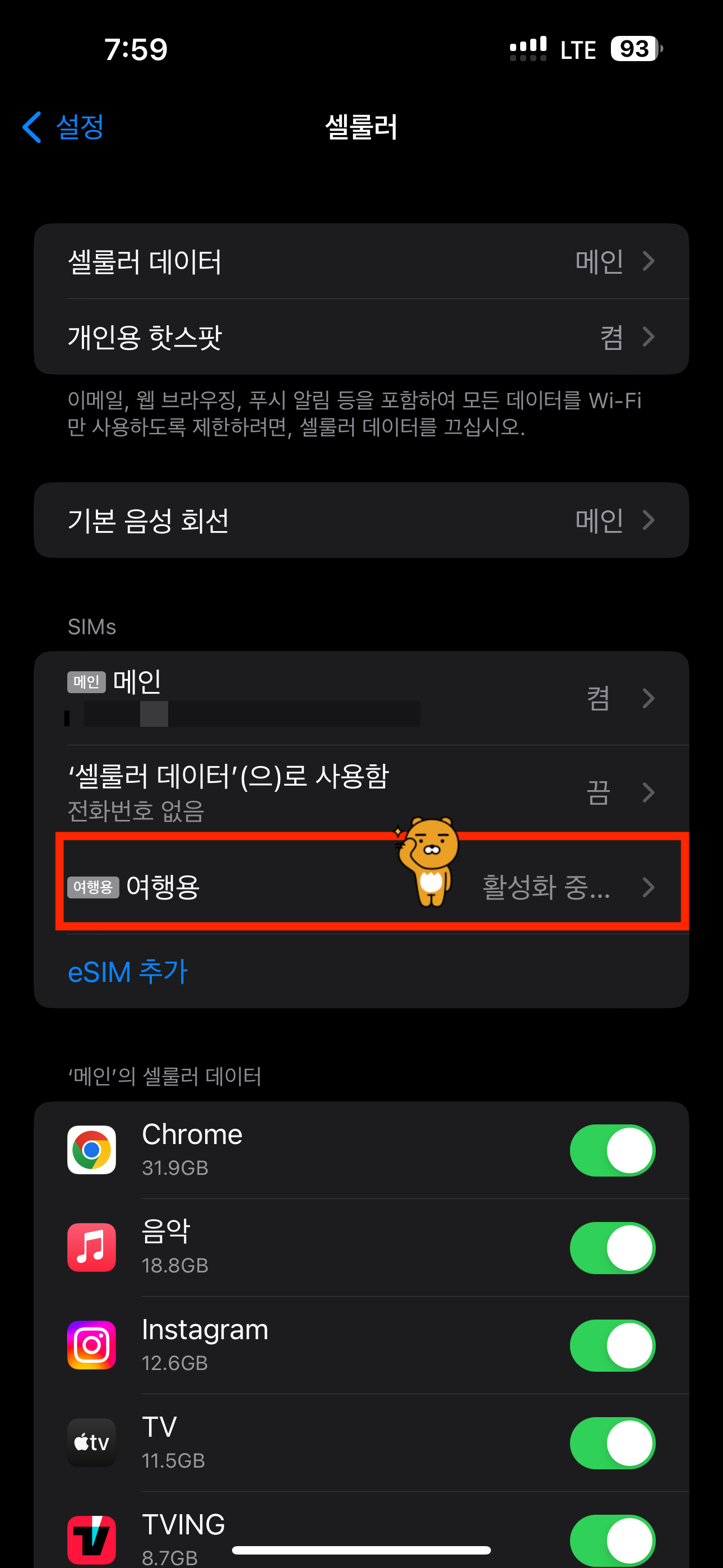
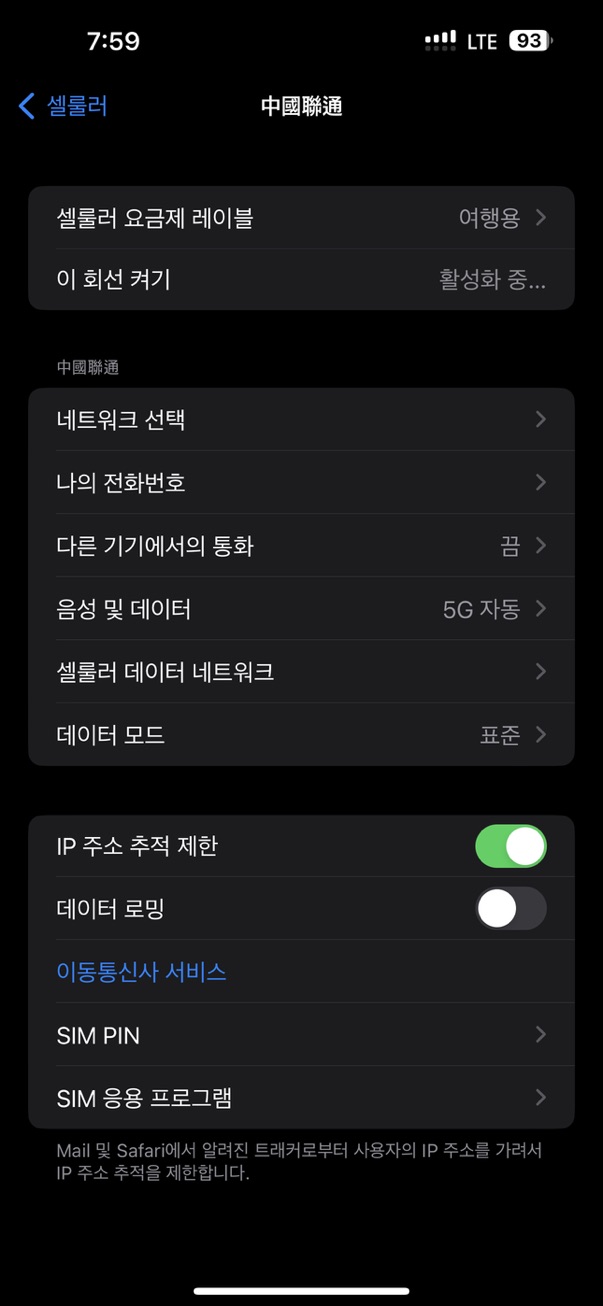
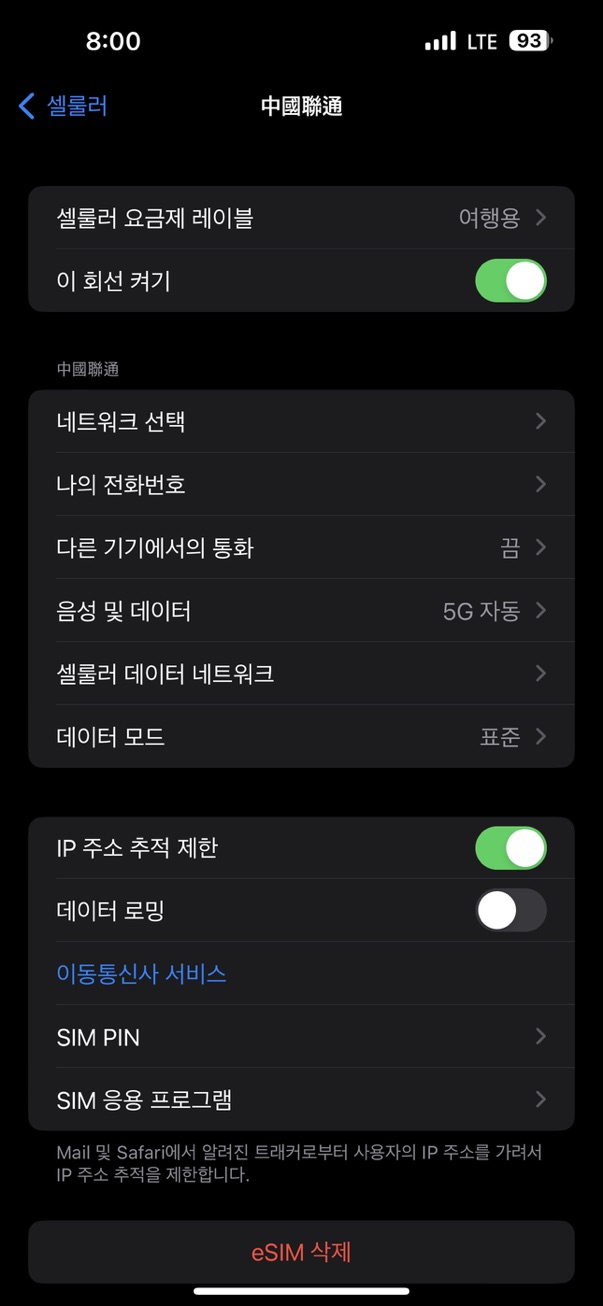
정리
1. eSIM 등록하기
① 설정 → 셀룰러 또는 모바일 데이터로 이동합니다.
② eSIM 추가 또는 셀룰러 요금제 추가를 선택합니다.
③ QR 코드 스캔 또는 수동 입력 방식 선택
④ 새로운 요금제 활성화 완료 후, 셀룰러 요금제 레이블 설정 (예: “보조 회선” 또는 “해외용 eSIM”)
2. 기존 유심의 로밍 차단 (데이터 로밍 비활성화)
① 설정 → 셀룰러 또는 모바일 데이터로 이동
② 기존 유심(메인 SIM, 원래 쓰던 회선) 선택
③ 데이터 로밍 비활성화
· 데이터 로밍 옵션을 꺼짐(OFF) 상태로 변경
· 이렇게 하면 해외에서 데이터 로밍이 되지 않음
④ 이 상태에서도 기존 유심의 전화와 문자 수신은 가능함
3. 셀룰러 설정 조정 (메인 전화 회선 및 데이터)
① 설정 → 셀룰러 또는 모바일 데이터로 이동
② 기본 회선(메인 전화번호) 설정
· 기본 음성 회선: 기존 유심(Primary SIM)을 선택 (전화, 문자 수신 가능)
· 기본 데이터 회선: 새로 등록한 eSIM을 선택 (해외 데이터 사용)
③ 셀룰러 요금제 변경
· 기본 전화 통화: 기존 회선을 유지 (해외에서도 착신 가능)
· 기본 데이터: eSIM(새로운 해외 SIM)으로 설정
4. 원래 나라에서 오는 전화 & 문자 수신 유지하기
① 기존 유심을 제거하지 않고 아이폰 내에서 활성화 유지
② 설정 → 셀룰러 → 기존 유심 선택 후, “이 회선 켜기” 활성화
③ 다만, 데이터 로밍을 꺼두면 요금 부담 없이 전화와 문자만 수신 가능
④ 문자 수신을 위해 LTE 또는 3G 활성화 유지 (일부 통신사는 2G만 지원)
여행했던 기억을.
우리에겐 추억을.
누군가에겐 정보를
'나가는 여행' 카테고리의 다른 글
| 주차 지옥에 빠진 인천공항 장기 주차장에 주차하기 (Feat. 공항순환셔틀버스) (1) | 2025.03.20 |
|---|


댓글